برای اینکه در تماس ویدیویی ظاهر بهتری داشته باشیم، تلاش زیادی نیاز نیست. فرقی ندارد از کدام برنامه برای تماس تصویری استفاده میکنیم، با رعایت چند نکته ساده میتوانیم به بهترین شکل در مقابل دوربین ظاهر شویم.
طی دو سال اخیر تعاملات حرفه ای و شخصی بیشتری از طریق برنامه های تماس تصویری مانند Zoom، اسکایپ و فیس تایم در حال انجام است و به نظر نمی رسد استفاده گسترده از اپ های تماس ویدیویی به زودی به پایان برسد. همانطور که مهم است در جلسه ها و ملاقات حضوری ظاهر مناسبی داشته باشیم و خوب به نظر برسیم، باید در تماس ویدیویی نیز در بهترین شکل خود ظاهر شویم. در این مقاله با آموزش نور پردازی، کار با وبکم و بررسی سرعت اینترنت، شما را برای یک جلسه آنلاین موفقیت آمیز آماده میکنیم.
کشف بهترین نورپردازی در تماس تصویری
در یک استودیوی پخش حرفهای، دوربین ها نیستند که باعث زیباتر دیده شدن افراد میشوند، بلکه این امر به واسطه نورپردازی درست میسر میشود. مهم نیست تولید کنندگان چقدر هزینه صرف لنز های گران قیمت کنند؛ اگر نور مناسب نباشد، نتیجه دلخواه نخواهد بود.
اهمیت نورپردازی تنها در مورد استودیو های بزرگ صادق نیست و در خانه نیز این موضوع اهمیت خود را حفظ میکند. میتوانید برای تماس های ویدیویی مکانی در خانه انتخاب کنید که از نور مناسبی برخوردار باشد. همواره باید از نوری که از بالای سر میتابد اجتناب کنید؛ زیرا این نور سایه روشن های عجیبی روی صورت به وجود می آورد و تعادل کلی نور پردازی را از بین میبرد. سعی کنید هنگام تماس ویدیویی زیر لوستر اتاق قرار نگیرید. در تصویر زیر یک نمونه نور پردازی نا مناسب را مشاهده میکنید:


در این زمینه نورپردازی از پشت نیز مناسب نیست؛ زیرا روی یک پس زمینه بسیار روشن، شما تیره یا حتی ضد نور به نظر خواهید رسید. در این موقعیت روشن کردن چراغ جلوی صورت نیز کمک چندانی نخواهد کرد. در تصویر زیر نمونه ی نورپردازی از پشت را مشاهده میکنید:
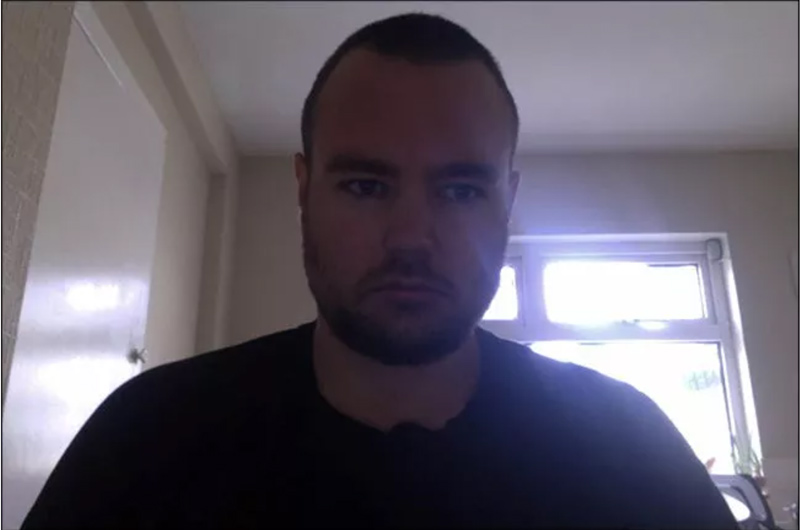
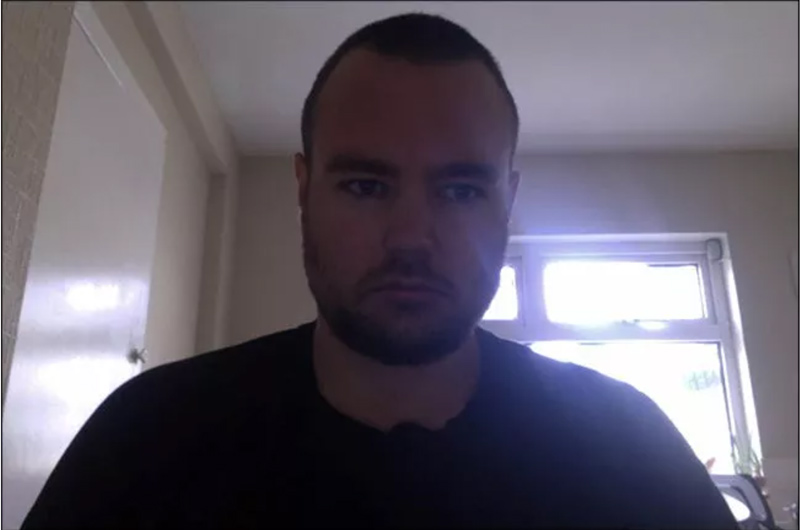
آنچه باید به دنبالش بگردید مکانی با نورپردازی متعادل و از جلوی صورت است. راحت ترین مکان با این شرایط، پنجره اتاق است. در تصویر زیر، شخص رو به روی پنجره قرار گرفته:


یکی از بهترین ترفند های عکاسی برای بهتر به نظر رسیدن در عکس سلفی یا ارائههای حرفهای، نشستن روبهروی بزرگترین و پرنورترین پنجرهی خانه است. با این کار میتوانید مطمئن باشید که به بهترین نورپردازی ممکن دست یافتهاید.
تنظیم موقعیت دوربین
با توجه به موقعیت وبکم در لپ تاپ معمولاً نمیتوان به بهترین زاویه صورت دست یافت. برای اینکه بتوانید در بهترین زاویه ممکن قرار بگیرید، باید وبکم هم سطح چشم یا درست بالای چشم ها باشد. این زاویه ای است که دیگران شما را از آن میبینند؛ پس باید سعی کنید در یک تماس ویدیویی انتظار ناخود آگاه آنها را برآورده کنید. در تصویر زیر دوربین کمی بالاتر از سطح چشم قرار دارد، در این حالت صورت به طور کامل مشخص خواهد بود و خط فک به خوبی دیده میشود:


برای اینکه وبکم را مقابل چشمان تان قرار بدهید، میتوانید به کمک چند کتاب ارتفاع لپ تاپ را بالاتر ببرید. در مورد دوربین گوشی نیز میتوانید این کار را کنید و گوشی را به دیوار تکیه بدهید یا از یک سه پایه نگه دارنده گوشی استفاده کنید. اگر هنگام ویدیو کال به ماوس و کیبورد نیاز دارید، باید به فکر یک ماوس و کیبورد بیسیم باشید.
به دوربین نگاه کنید
ارتباط چشمی در ارائه ی آنلاین بسیار مهم است. متأسفانه در تماس های ویدیویی، برقراری تماس چشمی واقعی غیر ممکن است؛ اگر به چشمان شخص مقابل در روی صفحه نگاه کنید، به نظر میرسد که به پایین نگاه میکنید.


حفظ مداوم تماس چشمی دشوار است؛ اما اگر در حال صحبت یا ارائه ی مطلب هستید باید این توهم را ایجاد کنید که گویی به مخاطبان خود نگاه میکنید؛ بنابراین تا جایی که ممکن است مستقیماً به وبکم نگاه کنید. انجام این کار با تمام مواردی که روی صفحه باعث ایجاد حواس پرتی میشوند، سخت است؛ اما رعایت نکاتی که در ادامه به آن ها اشاره میکنیم، میتواند به شما کمک کند:
- پنجره مربوط به نمایش خود را کوچک کنید یا ببندید تا از آن بهعنوان آینه استفاده نکنید.
- نور صفحه را کاهش بدهید تا نگاهتان به شخص خاصی نیفتد. تنها در صورتی که دیدن مخاطبانتان اجباری است از این کار خودداری کنید.
ارتباط اینترنتی خود را بررسی کنید
چت ویدیویی به اتصال اینترنتی نسبتاً سریع و پایدار نیاز دارد. مهم نیست در وبکم خود چقدر زیبا به نظر میرسید، اگر اتصال اینترنتتان مناسب نباشد، تصویر بسیار بی کیفیتی برای مخاطب ارسال خواهد شد.
زوم، اسکایپ، فیستایم و سایر برنامه های تماس تصویری به صورت پویا کیفیت ویدیویی که ارسال و دریافت میکنید، تنظیم میکنند تا ارتباط برقرار شود. این بدان معنا است که حتی اگر ارتباط کندی داشته باشید، باز هم قادر به اتصال خواهید بود؛ اما تصویرتان خوب به نظر نخواهد رسید.
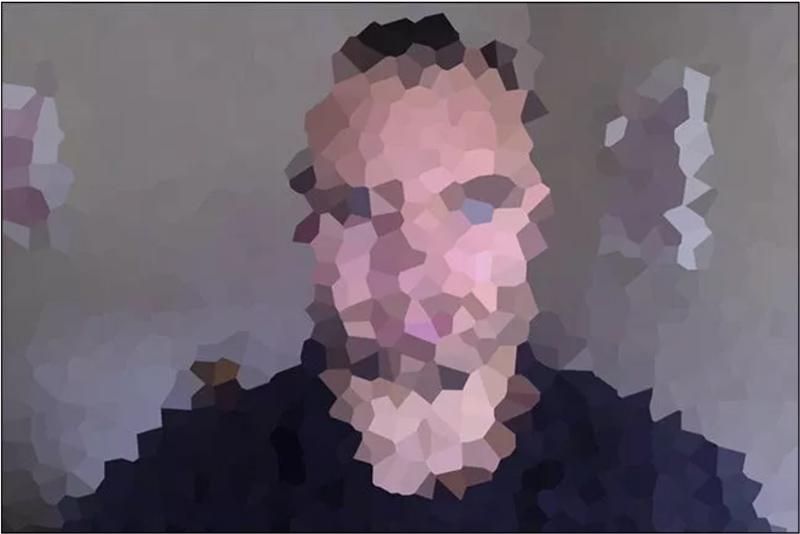
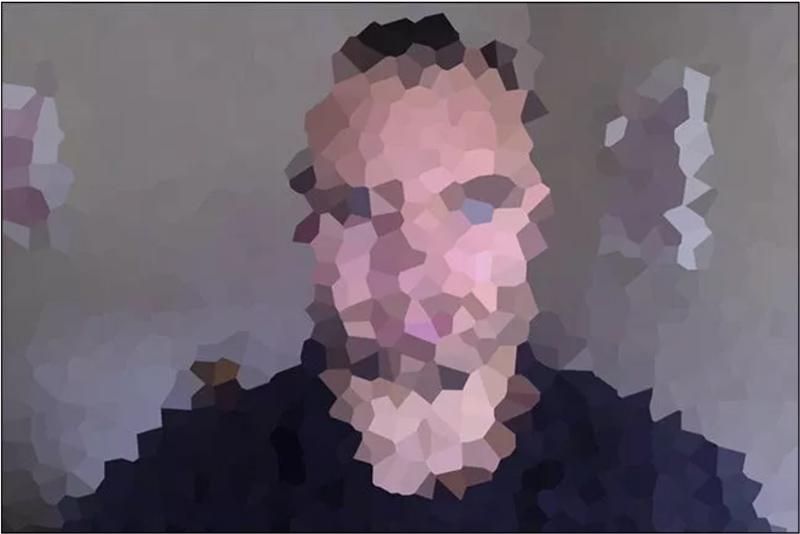
حداقل سیستم مورد نیاز زوم برای برقراری تماس ویدیویی شفاف در ادامه آورده شده است. پیش از برقراری تماس از این موارد اطمینان حاصل کنید.
برای تماسهای تکبهتک: ۱٫۸ مگابیت بر ثانیه آپلود/دانلود برای ارسال و دریافت فیلم 1080p HD
برای تماسهای گروهی: ۲٫۵ مگابیت بر ثانیه آپلود/دانلود برای دریافت ویدیوی 1080p HD و ۳ مگابیت بر ثانیه آپلود/دانلود برای ارسال فیلم 1080p HD لازم است.
برای بررسی سرعت اتصال به اینترنت، به وبسایت Speedtest مراجعه کنید. اگر سرعت اتصالتان کمتر از ۳ مگابیت بر ثانیه بود، نمیتوانید ویدیویی با کیفیت بالا ارسال کنید. حتی اگر اتصال شما ۳٫۵ یا ۴ مگابیت بر ثانیه باشد، احتمالاً هنگام تماس سرعت آن قدر پایین خواهد آمد که برایتان مشکل ایجاد کند.
از بهترین دوربین خود استفاده کنید
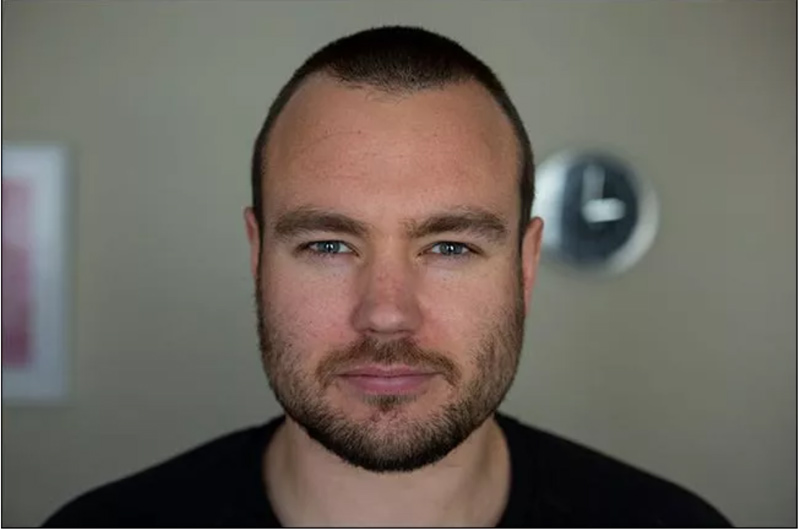
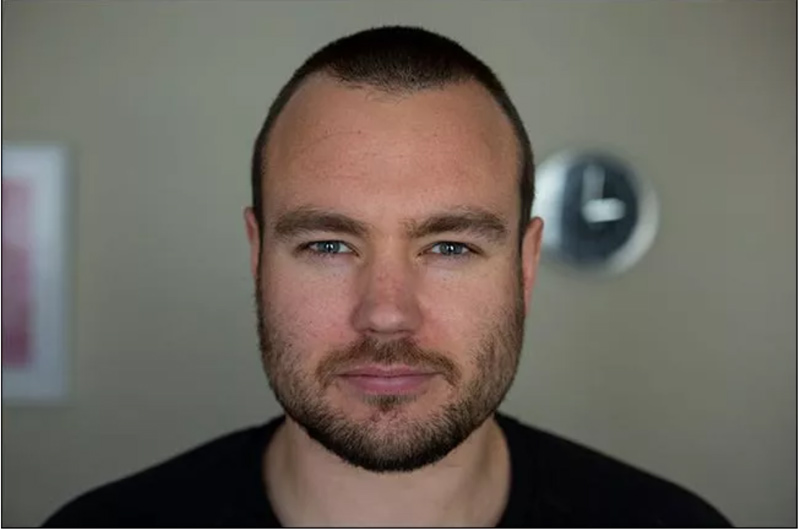
وبکم بسیاری از لپ تاپ ها به خصوص در مقایسه با دوربین جلویی گوشی های جدید کیفیت متوسطی دارد. برای مثال دوربین ۱۲ مگاپیکسلی TrueDepth در آیفون ۱۱ از دوربین 720p FaceTime در مکبوک پروی ۱۶ اینچی بسیار بهتر است. اگر از آیفون به عنوان وبکم استفاده کنید، بهطور حتم نتیجه از وبکم مک بوک بهتر خواهد بود.
البته استفاده از لپ تاپ برای تماس های حرفه ای، گزینه ساده تری است؛ اما میتوانید تلفن هوشمند خود را در سطح چشم قرار بدهید و از آن به عنوان وبکم لپ تاپ استفاده کنید. با این کار نه تنها در تماستان ظاهر بهتری خواهید داشت، بلکه در صورت لزوم میتوانید از لپ تاپ استفاده کنید.
اگر واقعاً میخواهید ظاهری باور نکردنی داشته باشید و دوربین DSLR دارید، میتوانید از آن به عنوان وبکم استفاده کنید! این کار به کمی زمان نیاز دارد و تمام دوربین ها قادر به انجام آن نیستند؛ اما نتیجه رضایت بخش خواهد بود.
در تماس ویدیویی بعدی خود اتصال اینترنت و وضعیت نور را بررسی کنید، بهترین دوربینتان را هم سطح چشم قرار بدهید و مطمئن شوید که به آن نگاه میکنید. تجربه یا دانش خود در بهبود کیفیت تماس تصویری را با سایر کاربران لپ تاپ اسکرین به اشتراک بگذارید.










